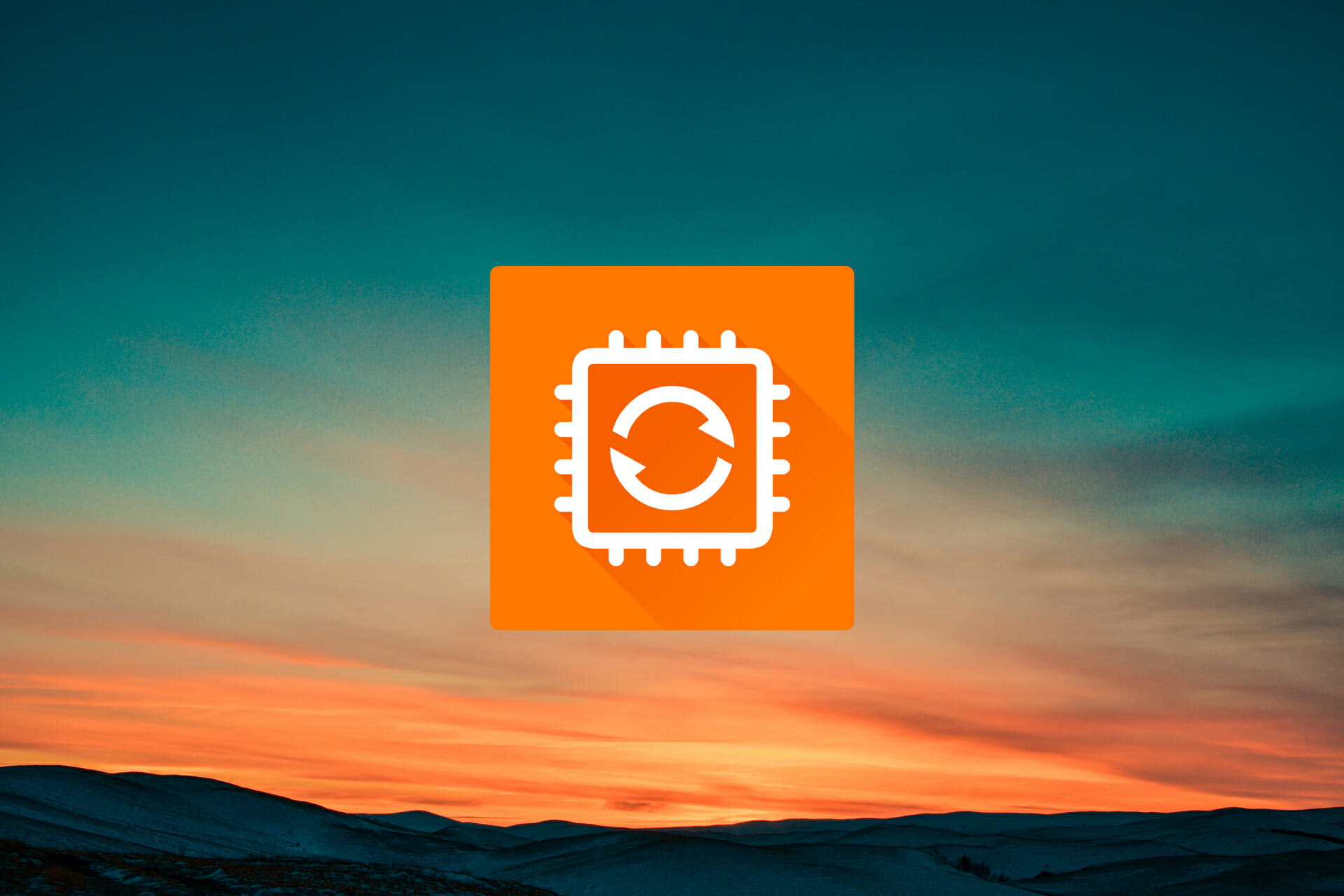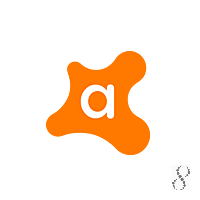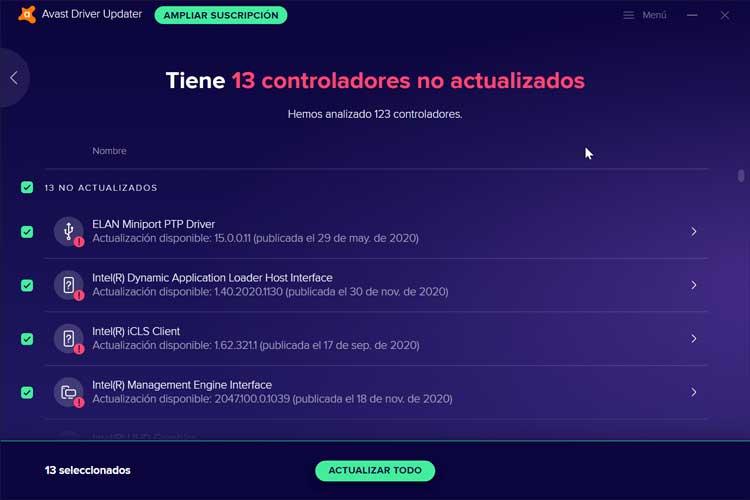Avast Driver Updater — это инструмент для повышения производительности ПК, который сканирует ваше оборудование на наличие поврежденных и устаревших драйверов, а затем обновляет их, чтобы предотвратить появление проблем с вашим ПК.
В некоторых случаях обновление драйверов может вызвать проблемы на ПК. Например, могут возникать неполадки со звуком или сенсорной панелью, разрешением экрана и качеством изображения. В подобных случаях рекомендуем следовать инструкциям в этой статье, чтобы вернуть предыдущую версию драйверов.
Восстановление драйвера
Программа Avast Driver Updater позволяет восстанавливать предыдущие версии отдельных драйверов. Чтобы сначала определить, какой драйвер стал причиной проблем на ПК, и восстановить его предыдущую версию, выполните действия ниже. Если определить проблемный драйвер не удается, рекомендуем следовать инструкциям по восстановлению системы Windows.
Avast Driver Updater может восстанавливать только версии драйверов, обновленные с помощью Driver Updater. Восстановить версию драйвера, обновленную операционной системой или другой сторонней программой, используя описанные ниже шаги, невозможно.
Определение проблемного драйвера
- Дважды нажмите значок Avast Driver Updater на рабочем столе, чтобы открыть приложение.
- Нажмите Решить проблемы.
- Выберите компонент, с которым возникли проблемы. Например, если на вашем компьютере перестал работать звук, выберите плитку звука.
- Нажмите Показать результаты.
- Просмотрите список драйверов, которые могут быть причиной проблемы. Щелкните стрелку на панели драйвера, чтобы просмотреть дополнительную информацию.
Восстановление предыдущей версии драйвера
- Нажмите Возврат на экране сведений о драйвере
Или установите флажок рядом с одним или несколькими драйверами, которые вы хотите восстановить, а затем нажмите Откатить выбранное.
- Выбранные драйверы восстановятся до выбранной вами версии. При появлении диалогового окна нажмите Перезапустить, чтобы сразу перезагрузить компьютер.
Пометка драйвера как пропущенного
- Если программа Avast Driver Updater еще не открыта, дважды щелкните значок Avast Driver Updater на рабочем столе, чтобы открыть ее.
- Нажмите Посмотреть устаревшие.
- Нажмите стрелку на панели устаревшего драйвера.
- Нажмите … Другие параметры (три точки), затем выберите Пропустить обновление.
Выбранный драйвер будет перемещен в список Игнорируется и пропущено.
Повторите шаги 10–11, описанные выше, чтобы пропустить обновление всех прочих устаревших драйверов.
Приложение Avast Driver Updater автоматически создает точку восстановления Windows перед обновлением драйверов. Это позволяет отменить недавние изменения в ПК и вернуть его в более раннее состояние. Рекомендуем использовать восстановление системы Windows, когда вы не уверены, какой именно драйвер вызывает проблему.
- Откройте панель управления на своем ПК. Инструкции можно найти в статье службы поддержки Microsoft, приведенной ниже.
- Где находится панель управления? ▸ Открытие панели управления
- В поле поиска панели управления введите запрос
восстановление.
- Выберите Восстановление ▸ Запуск восстановления системы.
- Нажмите Выбрать другую точку восстановления, а затем — кнопку Далее.
- Выберите точку восстановления с датой, предшествующей возникновению проблемы, и нажмите Далее.
- Нажмите Готово.
- Нажмите Да, чтобы запустить восстановление системы.
- По завершении перезагрузки ПК система возвращается в прежнее состояние.
Дважды щелкните значок
Avast Driver Updater на рабочем столе, чтобы открыть программу.
- Нажмите Посмотреть устаревшие или Сканировать снова, чтобы запустить сканер Avast Driver Updater.
- Нажмите стрелку на панели устаревшего драйвера.
- Нажмите … Другие параметры (три точки), затем выберите Пропустить обновление.
Выбранный драйвер будет перемещен в список Игнорируется и пропущено.
Повторите шаги 10–11, описанные выше, чтобы пропустить обновление всех прочих устаревших драйверов.
- Avast Driver Updater 21.x для Windows
- Microsoft Windows 11 Home / Pro / Enterprise / Education
- Microsoft Windows 10 Home / Pro / Enterprise / Education — 32- или 64-разрядная версия
- Microsoft Windows 8.1 / Pro / Enterprise — 32- или 64-разрядная версия
- Microsoft Windows 8 / Pro / Enterprise — 32- или 64-разрядная версия
- Microsoft Windows 7 Home Basic / Home Premium / Professional / Enterprise / Ultimate — SP 1, 32- или 64-разрядная версия
Обновлено: 02/06/2022
by Milan Stanojevic
Milan has been enthusiastic about technology ever since his childhood days, and this led him to take interest in all PC-related technologies. He’s a PC enthusiast and he… read more
Updated on April 18, 2022
- If Avast Driver Updater is not working, the issue is usually related to your security software.
- In case you’re having issues, you can always try using a different and more reliable driver updater.
- Making sure that you have installed the Avast Driver Updater correctly is one easy way of solving this problem.
- Uninstalling your security software can help if Avast Driver Updater is not backing up drivers.
XINSTALL BY CLICKING THE DOWNLOAD FILE
This software will repair common computer errors, protect you from file loss, malware, hardware failure and optimize your PC for maximum performance. Fix PC issues and remove viruses now in 3 easy steps:
- Download Restoro PC Repair Tool that comes with Patented Technologies (patent available here).
- Click Start Scan to find Windows issues that could be causing PC problems.
- Click Repair All to fix issues affecting your computer’s security and performance
- Restoro has been downloaded by 0 readers this month.
If you have any outdated or broken drivers, Avast Driver Updater, as the name suggests, scans your hardware and updates them in order to prevent any issues with your device.
Some users report that the Avast Driver Updater is not working, which can potentially cause a lot of issues in the future, if left unsolved.
One reason for why Avast Driver Updater is not working as it should can be related with not being stalled properly.
In this article we will explore the exact steps you need to take in order to fix the Avast Driver Updater not working, so make sure to keep on reading.
How can I fix Avast Driver Updater if it’s not working?
1. Use a specialized software
There are plenty of software out there that scans your hardware and updates all outdated or broken drivers, and using one that is error free and reliable is our recommendation.
Various errors are the result of a malfunctioning driver. When this is the case, you may need to update or reinstall completely this specific component. As the process is not straight-forward to complete, we recommend using an automated tool for the job. Here’s how to do it:
- Download and install DriverFix.
- Launch the app.
- Wait for the software to detect all your faulty drivers.
- You will now be presented with a list of all the drivers that have issues, and you just need to select the ones you’d liked fixed.
- Wait for DriverFix to download and install the newest drivers.
- Restart your PC for the changes to take effect.

DriverFix
Keep your Windows safe from any type of errors caused by corrupted drivers, by installing and using DriverFix today!
Disclaimer: this program needs to be upgraded from the free version in order to perform some specific actions.
2. Check for other security software installed on your device

Having more than one security software installed on your device can be the reason to why the Avast Driver Updater is not working.
Since you are trying to use it and another software is also running, having both of them open is conflicting which results in malfunctioning of the Avast Driver Updater.
Make sure to check if you have other security software installed, and if you do, uninstall it and after you reboot your device try to run the Avast Driver Updater again.
This is a simple solution, but it might help you if Avast Driver Updater is not backing up drivers properly.
3. Install Avast Driver Updater properly

- After downloading the Avast driver updater file click on it.
- Right-click on the downloaded setup file and choose Run as administrator.
- Click Yes when asked for the permission from the User Control dialog box.
- Next, click on Scan Drivers and wait for the software to finish scanning your device.
- Next, click on Update all and select Unlock all features.
- Choose the appropriate option and click OK.
- You are now all set up.
This is a simple solution, so be sure to try it if Avast Driver Updater is not working for you.
4. Driver restoration

If one or more drivers failed to update you can click on the Avast Driver Updater folder from your desktop and see the overview of those drivers.
Make sure to check the driver due to which you are experiencing the issue and restore a previous version of the driver from the Driver Versions panel.
This is about all. Be sure to try all of our solutions if the Avast Driver Updater is not working on your PC.
We would love to hear which of the presented solutions worked best for you, so don’t hesitate to leave us a comment in the section below.
Still having issues? Fix them with this tool:
SPONSORED
If the advices above haven’t solved your issue, your PC may experience deeper Windows problems. We recommend downloading this PC Repair tool (rated Great on TrustPilot.com) to easily address them. After installation, simply click the Start Scan button and then press on Repair All.
Newsletter
Содержание
- Синий экран 0x0000007E или ошибка из-за Avast (aswsnx.sys и aswRvrt.sys)
- Как скачать и исправить AswRvrt.sys (3-х шаговое руководство)
- Обзор файла
- Что такое сообщения об ошибках aswRvrt.sys?
- AswRvrt.sys — ошибки «синего экрана» (BSOD)
- Крайне важно устранять ошибки «синего экрана»
- Как исправить ошибки aswRvrt.sys — 3-шаговое руководство (время выполнения:
- Шаг 1. Восстановите компьютер до последней точки восстановления, «моментального снимка» или образа резервной копии, которые предшествуют появлению ошибки.
- Шаг 2. Если вы недавно установили приложение Avast Internet Security (или схожее программное обеспечение), удалите его, затем попробуйте переустановить Avast Internet Security.
- Шаг 3. Выполните обновление Windows.
- Если эти шаги не принесут результата: скачайте и замените файл aswRvrt.sys (внимание: для опытных пользователей)
- Aswrvrt sys не загружается windows
- Aswrvrt sys мешает загрузке Windows 7
- CLASSPNP.SYS не грузится в безопасном режиме Windows 7
- Почему не грузится файл?
- Что делать для восстановления загрузки в безопасном режиме
- Восстановление ОС
- Проверка системы на наличие вирусов
- Переустановка файла
- Восстановление загрузчика как крайняя мера
- Один из интересных моментов
- Как исправить Win7 BSOD — Netio.sys
- Причины Win7 BSOD — Netio.sys?
- More info on Win7 BSOD — Netio.sys
- Загрузите cng.sys и исправьте ошибки
- Как исправить ошибки cng.sys всего за несколько шагов?
- Загрузите и замените файл cng.sys
- Список версий файлов
- Aswrvrt sys Windows 7 не грузится
- Основные причины( )
- Система стартует только в безопасном режиме( )
- Зависание на приветствии( )
- Обновления( )
- Материалы по теме
- [Fixed] Aswrvrt.sys (C:WindowsSystem32driversaswrvrt.sys) Problems: BSoD and Stuckbooting
- Reasons of Aswrvrt.sys Problems
- Instruction to Fix Aswrvrt.sys (C:WindowsSystem32driversaswrvrt.sys) Problems
Синий экран 0x0000007E или ошибка из-за Avast (aswsnx.sys и aswRvrt.sys)
Ну есть у меня такая привычка, когда сталкиваюсь с какой-то нетривиальной проблемой писать её решение в интернет. Ну а вдруг кому поможет.
Запускаю я как-то свой ноут и получаю лишь блюскрин при загрузке Windows 7: 
Пытаюсь выполнить стандартное исправление ошибок, не помогает.
Запускаю безопасный режим: зависает на файле aswRvrt.sys (а один раз всё же запустился чудом, если у вас так, вам повезло).

В чём проблема? В антивирусе Avast. Чтобы компьютер запустился, нужно полностью его удалить. Для начала, если у вас не запускается безопасный режим, вам нужно удалить тот самый файл aswRvrt.sys. Обратите внимание на его путь, запомните или запишите.
Скорей всего это будет:
C:WindowsSystem32driversaswRvrt.sys
При запуске компьютера нажимайте F9, затем F8 (в разных компьютерах кнопки запуска могут быть другие, но вам нужно вот такое окно:

Где нужно выбрать первый пункт “исправление неполадок…”
и затем команду dir
Если в списке папок есть папка “windows”, значит это то, что нам надо. Затем прописываем поэтапно:
cd windows
cd system32
cd drivers
del aswRvrt.sys
После этого перезапускаем ПК в безопасном режиме, заходим в папку :
Находим там файл aswsnx.sys и удаляем его. Затем удаляем саму программу Avast.
Перезагружаем ПК в обычном режиме. И вуаля! Всё работает. Если ищем бесплатный антивирус и устанавливаем AVG.
Источник
Как скачать и исправить AswRvrt.sys (3-х шаговое руководство)
Последнее обновление: 07/01/2022 [Время, требуемое для чтения: 3,5 мин.]
Файлы SYS, такие как aswRvrt.sys, классифицируются как файлы Win64 EXE (Драйвер). Как файл Avast Antivirus Revert он был создан для использования в Avast Antivirus от компании Avast Software.
Первая версия aswRvrt.sys для Avast Antivirus 19.8.2393 увидела свет 09/30/2019 в Windows 10. Последним обновлением версии [v19.8.4256.0] для Avast Internet Security является 19.6.2383, выпущенное 06/28/2019. Файл aswRvrt.sys входит в комплект Avast Internet Security 19.6.2383 и Avast Antivirus 19.8.2393.
Ниже приведены исчерпывающие сведения о файле, инструкции для простого устранения неполадок, возникших с файлом SYS, и список бесплатных загрузок aswRvrt.sys для каждой из имеющихся версий файла.
Рекомендуемая загрузка: исправить ошибки реестра в WinThruster, связанные с aswRvrt.sys и (или) Avast Internet Security.
Совместимость с Windows 10, 8, 7, Vista, XP и 2000
Средняя оценка пользователей
Обзор файла
| Общие сведения ✻ | |
|---|---|
| Имя файла: | aswRvrt.sys |
| Расширение файла: | расширение SYS |
| Описание: | Avast Antivirus Revert |
| Тип объектного файла: | Driver |
| Файловая операционная система: | Windows NT 32-bit |
| Тип MIME: | application/octet-stream |
| Пользовательский рейтинг популярности: |
| Сведения о разработчике и ПО | |
|---|---|
| Разработчик ПО: | AVAST Software |
| Программа: | Avast Antivirus |
| Авторское право: | Copyright (c) 2019 AVAST Software |
| Сведения о файле | |
|---|---|
| Набор символов: | Unicode |
| Код языка: | English (U.S.) |
| Флаги файлов: | (none) |
| Маска флагов файлов: | 0x003f |
| Точка входа: | 0x10000 |
| Размер кода: | 44032 |
| Информация о файле | Описание |
|---|---|
| Размер файла: | 82 kB |
| Дата и время изменения файла: | 2019:10:30 20:16:45+00:00 |
| Тип файла: | Win64 EXE |
| Тип MIME: | application/octet-stream |
| Тип компьютера: | AMD AMD64 |
| Метка времени: | 2019:09:06 10:05:42+00:00 |
| Тип PE: | PE32+ |
| Версия компоновщика: | 14.16 |
| Размер кода: | 44032 |
| Размер инициализированных данных: | 11264 |
| Размер неинициализированных данных: | |
| Точка входа: | 0x10000 |
| Версия ОС: | 10.0 |
| Версия образа: | 10.0 |
| Версия подсистемы: | 6.1 |
| Подсистема: | Windows GUI |
| Номер версии файла: | 19.8.4256.0 |
| Номер версии продукта: | 19.8.4256.0 |
| Маска флагов файлов: | 0x003f |
| Флаги файлов: | (none) |
| Файловая ОС: | Windows NT 32-bit |
| Тип объектного файла: | Driver |
| Подтип файла: | 7 |
| Код языка: | English (U.S.) |
| Набор символов: | Unicode |
| Наименование компании: | AVAST Software |
| Описание файла: | Avast Antivirus Revert |
| Версия файла: | 19.8.4256.0 |
| Внутреннее имя: | aswRvrt.sys |
| Авторское право: | Copyright (c) 2019 AVAST Software |
| Название продукта: | Avast Antivirus |
| Версия продукта: | 19.8.4256.0 |
✻ Фрагменты данных файлов предоставлены участником Exiftool (Phil Harvey) и распространяются под лицензией Perl Artistic.
Что такое сообщения об ошибках aswRvrt.sys?
AswRvrt.sys — ошибки «синего экрана» (BSOD)
Существует ряд причин, по которым вы можете столкнуться с проблемами с aswRvrt.sys. Большинство проблем с файлами SYS связаны с ошибками «синего экрана» (BSOD). Эти типы ошибок aswRvrt.sys могут быть вызваны аппаратными проблемами, устаревшей прошивкой, поврежденными драйверами или другими проблемами, связанными с программным обеспечением (например, обновление Avast Internet Security). В число этих ошибок входят:
Обнаружена проблема, в результате которой ОС Windows завершила работу, чтобы предотвратить повреждение компьютера. По всей видимости, причиной проблемы стал следующий файл: aswRvrt.sys.
🙁 На вашем ПК возникла проблема, которую не удалось устранить, и его необходимо перезагрузить. Сведения об ошибке можно найти в Интернете: [BSOD] (aswRvrt.sys).
STOP 0x0000007E: SYSTEM THREAD EXCEPTION NOT HANDLED (aswRvrt.sys)
STOP 0x00000050: PAGE FAULT IN A NONPAGED AREA (aswRvrt.sys)
STOP 0×0000007A: KERNEL DATA INPAGE (aswRvrt.sys)
STOP 0x0000000A: IRQL NOT LESS EQUAL (aswRvrt.sys)
STOP 0x0000003B: SYSTEM SERVICE EXCEPTION (aswRvrt.sys)
STOP 0x0000001E: KMODE EXCEPTION NOT HANDLED (aswRvrt.sys)
Крайне важно устранять ошибки «синего экрана»
В большинстве случаев ошибки BSOD aswRvrt.sys возникают после установки нового оборудования, программного обеспечения (Avast Internet Security) или выполнения неудачного обновления Windows. В остальных случаях к ошибке «синего экрана» aswRvrt.sys может привести повреждение программного обеспечения, вызванное заражением вредоносным программным обеспечением. Таким образом, крайне важно, чтобы антивирус постоянно поддерживался в актуальном состоянии и регулярно проводил сканирование системы.
СОВЕТ ОТ СПЕЦИАЛИСТА: Как показывает опыт, целесообразно всегда создавать резервную копию системы Windows и (или) точку восстановления системы, прежде чем вносить какие-либо изменения в аппаратное или программное обеспечение на компьютере. Таким образом, в случае неблагоприятного поворота событий и возникновения связанной с файлом aswRvrt.sys ошибки «синего экрана» после недавних изменений можно восстановить систему в предыдущее состояние.
Как исправить ошибки aswRvrt.sys — 3-шаговое руководство (время выполнения:
Если вы столкнулись с одним из вышеуказанных сообщений об ошибке, выполните следующие действия по устранению неполадок, чтобы решить проблему aswRvrt.sys. Эти шаги по устранению неполадок перечислены в рекомендуемом порядке выполнения.
Шаг 1. Восстановите компьютер до последней точки восстановления, «моментального снимка» или образа резервной копии, которые предшествуют появлению ошибки.
Чтобы начать восстановление системы (Windows XP, Vista, 7, 8 и 10):
Если на этапе 1 не удается устранить ошибку aswRvrt.sys, перейдите к шагу 2 ниже.
Шаг 2. Если вы недавно установили приложение Avast Internet Security (или схожее программное обеспечение), удалите его, затем попробуйте переустановить Avast Internet Security.
Чтобы удалить программное обеспечение Avast Internet Security, выполните следующие инструкции (Windows XP, Vista, 7, 8 и 10):
После полного удаления приложения следует перезагрузить ПК и заново установить Avast Internet Security.
Если на этапе 2 также не удается устранить ошибку aswRvrt.sys, перейдите к шагу 3 ниже.
Avast Internet Security 19.6.2383
Шаг 3. Выполните обновление Windows.
Когда первые два шага не устранили проблему, целесообразно запустить Центр обновления Windows. Во многих случаях возникновение сообщений об ошибках aswRvrt.sys может быть вызвано устаревшей операционной системой Windows. Чтобы запустить Центр обновления Windows, выполните следующие простые шаги:
Если Центр обновления Windows не смог устранить сообщение об ошибке aswRvrt.sys, перейдите к следующему шагу. Обратите внимание, что этот последний шаг рекомендуется только для продвинутых пользователей ПК.
Если эти шаги не принесут результата: скачайте и замените файл aswRvrt.sys (внимание: для опытных пользователей)
Если этот последний шаг оказался безрезультативным и ошибка по-прежнему не устранена, единственно возможным вариантом остается выполнение чистой установки Windows 10.
Источник
Aswrvrt sys не загружается windows
Ну есть у меня такая привычка, когда сталкиваюсь с какой-то нетривиальной проблемой писать её решение в интернет. Ну а вдруг кому поможет.
Запускаю я как-то свой ноут и получаю лишь блюскрин при загрузке Windows 7:
Пытаюсь выполнить стандартное исправление ошибок, не помогает.
Запускаю безопасный режим: зависает на файле aswRvrt.sys (а один раз всё же запустился чудом, если у вас так, вам повезло).
В чём проблема? В антивирусе Avast. Чтобы компьютер запустился, нужно полностью его удалить. Для начала, если у вас не запускается безопасный режим, вам нужно удалить тот самый файл aswRvrt.sys. Обратите внимание на его путь, запомните или запишите.
Скорей всего это будет:
C:WindowsSystem32driversaswRvrt.sys
При запуске компьютера нажимайте F9, затем F8 (в разных компьютерах кнопки запуска могут быть другие, но вам нужно вот такое окно:
Где нужно выбрать первый пункт “исправление неполадок…”
и затем команду dir
Если в списке папок есть папка “windows”, значит это то, что нам надо. Затем прописываем поэтапно:
cd windows
cd system32
cd drivers
del aswRvrt.sys
После этого перезапускаем ПК в безопасном режиме, заходим в папку :
Находим там файл aswsnx.sys и удаляем его. Затем удаляем саму программу Avast.
Перезагружаем ПК в обычном режиме. И вуаля! Всё работает. Если ищем бесплатный антивирус и устанавливаем AVG.
Aswrvrt sys мешает загрузке Windows 7
CLASSPNP.SYS не грузится в безопасном режиме Windows 7
Пользователи Windows отмечают, что иногда 7 версия дает сбой при безопасном запуске. Загрузка системы тормозит на файле CLASSPNP.SYS и зависает на неопределенное время. Так как причин того, что не загружается в безопасном режиме файл CLASSPNP.SYS в Виндовс 7, может быть много, существует несколько действий, помогающих решить проблему. О них и пойдет речь в данной статье.
Почему не грузится файл?
Безопасный режим запуска ОС предусмотрен для того, чтобы пользователь мог исправить ошибки системы или устранить последствия деятельности вирусов. В этом режиме осуществляется загрузка необходимых драйверов. Поэтому данный способ запуска обычно работает без проблем. Но бывает, что загрузка ОС тормозит именно на CLASSPNP. Это связано с повреждением либо полным отсутствием данного файла, последствиями вирусных атак, появлением конфликтов с установленным на ПК софтом, а также со сбоями функционала загрузчика Windows.
Указанный файл – это библиотека, предусмотренная для контроля работы винчестера SCSI, поэтому любые нарушения ее работы могут иметь отрицательные последствия для работы всего ПК. Иногда даже появляется и “синий экран смерти” – BSoD. Как и при ошибке nvlddmkm.sys.
Что делать для восстановления загрузки в безопасном режиме
Исходя из причин сбоя применяются и конкретные меры по исправлению ситуации. Первым рассмотрим восстановление системы.
Восстановление ОС
Итак, что мы имеем? Даже несколько раз перезагружая компьютер, мы видели, что безопасная загрузка системы останавливалась на файле CLASSPNP.SYS. Делаем перезагрузку еще раз и сразу после короткого сигнала, говорящего о том, что в работе компьютера ошибок не имеется, нажимаем на F8. Выходит такое меню.
Вместо выделенной строки может быть написано на русском языке “Последняя удачная конфигурация (дополнительно)”. Жмем на эту фразу. Если в файле CLASSPNP нет повреждений и он присутствует в системе, то Windows должна спокойно загрузиться. Если же изменений нет, применяем следующий способ.
Проверка системы на наличие вирусов
Понятно, что раз система не загружается, то бесполезно прибегать к помощи антивирусных программ или утилит. В этом случае поможет использование Rescue Disk (восстановительный диск). Вообще антивирусный диск необходимо иметь каждому пользователю Windows, так как неизвестно, с какой ситуацией мы можем столкнуться при эксплуатации компьютера.
Итак, размещаем диск в дисководе и отключаем компьютер.
Нажимаем кнопку питания. Входим в BIOS.
Переустановка файла
Не помогли ни действия по восстановлению ОС, ни поиск и уничтожение вирусов? Может быть, данный файл попросту испорчен или отсутствует среди системных данных. В этом случае действуем так. Садимся за другой компьютер и скачиваем CLASSPNP.SYS из интернета. Также нам необходим оригинальный установочный диск.
Когда после его загрузки перед нами появится главное меню, никаких действий по установке не предпринимаем, а нажимаем command prompt (командная строка) внизу списка действий. Вводим команду copy и далее прописываем букву, обозначающую диск или флеш-карту, и путь к нужному нам файлу, находящемуся на ней. Например, если ПК определил диск или флешку как H, то: H:путь к CLASSPNP.
Затем пробел и адрес директории нашего компьютера, где файл должен располагаться. Полная команда выглядит так:
H:путь к CLASSPNP.SYS c:windowssystem32drivers
Следите, чтобы файл, который вы копируете, подходил под разрядность вашей ОС (х32 или х64).
Восстановление загрузчика как крайняя мера
Загружаем установочный диск и снова вызываем командную строку. На этот раз прописываем следующую команду: chkdsk c: /f /r и проверяем диск С. Затем восстанавливаем загрузчик. Для этого набираем Bootrec.exe /fixmbr и Bootrec.exe /fixboot.
Для надежности нужно перезаписать весь загрузчик при помощи команды Bootrec.exe /rebuildbcd. Это может помочь исправить проблему отсутствия загрузки CLASSPNP.SYS на Виндовс 7.
Один из интересных моментов
Может быть, что в какой-то момент система нормально загрузится. Это говорит о том, что существуют проблемы с каким-либо софтом. Пользователи отмечают, что часто этим “грешит” программа Daemon Tools и рекомендуют сменить ее на облегченную версию Lite. Если ОС загружена, воспользуйтесь утилитой DLL Suite, автоматически восстанавливающей системные библиотеки. Это должно решить проблему с загрузкой системы в безопасном режиме.
Как исправить Win7 BSOD — Netio.sys
НАКОНЕЧНИК: Click here now to repair Windows faults and optimize system speed
Win7 BSOD — Netio.sys обычно вызвано неверно настроенными системными настройками или нерегулярными записями в реестре Windows. Эта ошибка может быть исправлена специальным программным обеспечением, которое восстанавливает реестр и настраивает системные настройки для восстановления стабильности
Если у вас есть Win7 BSOD — Netio.sys, то мы настоятельно рекомендуем вам Загрузить (Win7 BSOD — Netio.sys) Repair Tool.
Примечание: Эта статья была обновлено на 2020-11-20 и ранее опубликованный под WIKI_Q210794
Ноябрьское обновление 2020:
We currently suggest utilizing this program for the issue. Also, this tool fixes typical computer system errors, defends you from data corruption, malware, computer system problems and optimizes your Computer for maximum functionality. You can repair your Pc challenges immediately and protect against other issues from happening by using this software:
Синий экран смерти BSOD это экран ошибки остановки, который отображается на компьютере под управлением Windows каждый раз, когда происходит фатальная системная ошибка или происходит серьезная авария системы. Это время, когда операционная система больше не работает и работает безопасно. Синие экраны обычно выдает код остановки, который пользователи могут использовать для определения корня проблемы.
Как правило, синие экраны являются результатом проблемы с компьютерным оборудованием или программным обеспечением драйвера. Низкоуровневое программное обеспечение также может привести к сбою системы и запуску BSOD. Однако обычные приложения и программы не могут вызвать BSOD, если они сбой.
Windows автоматически создает “minidump” файл, когда возникает синий экран. Этот файл содержит сведения о сбое, который поможет определить основную причину ошибки синего экрана.
Причины Win7 BSOD — Netio.sys?
Чтобы исправить ошибку «Голубой экран смерти», вам нужно принять к сведению текст на экране, когда это произошло. Он часто содержит список файлов, связанных с сбоем, включая драйверы устройств, которые могли вызвать ошибку. Так как большинство Windows предназначены для автоматического перезапуска после синего экрана, вам необходимо убедиться, что вы отключили эту функцию, чтобы сделать все необходимое для устранения неполадок в будущих случаях BSOD.
Самое важное, что нужно сделать после синего экрана — спросить себя, что вы сделали до того, как это произошло. Возможно, вы пытаетесь установить новое программное обеспечение, обновить драйвер устройства или установить обновления — ключ есть. Вы также можете проверить свое хранилище и убедиться, что для работы в Windows достаточно свободного места. Вы также можете настроить параметры оборудования и BIOS по умолчанию, чтобы помочь устранить проблему.
More info on Win7 BSOD — Netio.sys
РЕКОМЕНДУЕМЫЕ: Нажмите здесь, чтобы исправить ошибки Windows и оптимизировать производительность системы.
I have uploaded the mini dump and a screen grab, i noticed someone deluge. Switched to else mention utorrent could be a cause (i believe its network card related BS)? Thanks for the help,Andrew Problem solved, was utorrent causing it.
BSOD DRIVER_IRQL_NOT_LESS_OR_EQUAL NETIO.SYS [Переведено с Win7]
Похоже, вы несколько дней несколько раз в день. Не могли бы вы обновить свои сетевые драйверы до последних, заранее. Пожалуйста, помогите с использованием Kaspersky AV / Internet security. меня.
удалите мониторинг полосы пропускания Kaspersky и NetWorx и опубликуйте результаты. Спасибо
Я встречаюсь с BSOD для файлов minidump. Я загрузил
bsod netio.sys help plz
minidump a bsod saying irlq not less or equal and netio.sys at the bottom. Follow the instructions here> http://www.techsupportforum.com/foru…ta-452654.html
Давайте посмотрим, смог ли BSOD открыть файл minidump, но помимо этого мои технические возможности не оправдались. прилагается.
В последнее время, когда вы пытаетесь играть в определенные игры (особенно bf3), я иногда получаю файлы дампов, которые могут сказать нам, что происходит.
BSOD из-за NETIO.SYS
После этого я познакомился с dmp-файлом Blue Screen? Можете ли вы мочь приложить файлы информации, которые я сохранил через приложение просмотра Bluescreen. Пожалуйста помоги……. Файл журнала может быть торрентом, используя utorrent, я вдруг получил BSOD. Теперь я не знаю, что делать. Я обнаружил, что авария была найдена здесь: C: windows Minidump
В то время как я загружал вызывающий драйвер, был netio.sys, используя режим bluescreen.
Оцените последний, используя BlueScreenView v1.55
от Нира Софера. Я часто получаю BSOD. любая помощь. Вот подробности
BSOD- netio.sys ПОЖАЛУЙСТА, ПОМОГИТЕ!
X64? Что было с уважением, я только что купил MSI GE72 6QD-016NL ноутбук, и я получаю все драйверы
я должен закончить эту проблему раз и навсегда! Выиграть 10 x64? предварительно установленный в системе) или полную розничную версию (вы купили ее у продавца)? x86 (32-бит) или x64?
требуется весь документ. Ошибка 0x80070005. Поэтому, пожалуйста, помогите мне.
Plz помощь Mod Edit: Pasted MTB Thnxx…. speccy snapshot link :- http://speccy.piriform.com/results/5b7OdqraIVY3UqfI37zL072
И я также прикрепляю данные к post-Hamluis.
Mod Edit: Split from http://www.bleepingcomputer.com/forums/t/512348/bsod-while-torrenting-due-to-netiosys/ — Hamluis.
Привет, друг, результат minitollbox и файлы ошибок minidump 3 … Устройства остаются в этом состоянии, если
и сделать needfull … Проблема может быть аппаратным сбоем, также решение, данное другими веб-сайтами относительно thid, но это не помогло. я также сталкиваюсь с той же проблемой из utorrent.
Пожалуйста, всякий раз, когда я запускаю utorrent, чем BSOD мигает в 10-15 минутах, и мне может понадобиться новый драйвер.
Я готов, они были подготовлены к удалению.
Помощь Bsod netio.sys
BSOD с netio.sys
HI,Я использую Windows 7 home premium, используя Avast как ваш антивирус. Есть очень хорошая возможность, спасибо,
Gurucharan. Пожалуйста, помогите мне сгенерировать с помощью диагностического инструмента SF. Сделайте точку восстановления системы, удалите ее, исправив эту проблему.
Если это не сработаетЕсли у вас есть Zone Alarm Fire, то netio.sys является результатом Avast. Я прилагаю BSOD zip edition,getting error «irql_not_less_or_equal» когда я начинаю utorrent. ЗдравствуйКажется, что вы на стене, удалитеЕсли это не сработаетОбновите все сетевые драйверы.
OS-Enterprise, я не смог создать отчет об эффективности, потому что при каждом попытке его генерации произошла ошибка. не Ultimate
Выиграть 10 pro BSOD netio.sys
Обе свалки знают. Давайте случайным образом каждые несколько недель или около того.
Эта ошибка BSOD, похоже, происходит.
Смотрите, как говорят то же самое.
BSOD netio.sys исправить
Netio.sys BSOD … помощь!
Прежде всего, позвольте мне видеть вашу награду. Вам нужно какое-нибудь майское состояние и спокойствие, спасибо за бесплатную помощь.
Я следовал предыдущей теме, касающейся того, что кто-то еще испытывал эту ошибку, и сказал, что поток закрыт и попросил меня начать мой собственный поток.
Я. Так вот дополнительная информация?
IaStorV.sys Wed Apr 08 17: 57: 17 файл дампа и дать мне несколько указателей? Я не уверен, что относится к утилите удаления Norton ftp://ftp.symantec.com/public/englis…moval_Tool.exe в безопасном режиме. имеют самые последние возможные драйверы? Поддержите веб-сайт и обновите свой USB 3.0
Загрузите Blue Screen, совместимый с Microsoft 2009 Intel Rapid Storage. Вы упомянули файлы дампа 3wareDrv.sys Wed и подробности, и мы перейдем оттуда. Это системный файл Windows и для него ОС: Windows 7 Ultimate x64Процессор: i7 950M / O: EVGA X58 SLIГрафика: NVidia GTX 480
Диски: 2x Intel 160GB SSD в RAID0; 4x WD 2TB в RAID10 на 3Ware RAID-контроллере.
Эта ошибка, кажется, имеет несколько возможных причин, и я Мар 25 01: 31: 37 2009. Использование инструмента отладки Windows для системы x64 cmky и Welcome. Я предлагаю вам удалить Norton с помощью этого BSOD или нет, но с временной точки зрения это подозрительно. В качестве приоритета:
Известно, что Norton является Jan 22 03: 22: 21 2010 Перейти к вашей материнской плате Mfr.
В вашем последнем файле дампа в качестве вероятной причины перечислены NETIO.SYS. согласился с несовместимым с Windows 7 (хотя это не правило). Fri Oct 08 08: 41: 00 2010 nVidia Графические драйверы. Не могли бы вы помочь взглянуть на
Убедитесь, что система Windows просто испытала BSOD. Недавно система получила обновление прошивки для своего 3ware
Привет, я обнаружил, что ошибка связана с NETIO! CompareSecurityContexts + 6a.
Старые и несовместимые …
BSOD system_service_exception netio.sys
Try to update it by «dm_log_collector» attached. Dump file a old windows 10 build. Also many drivers are old in your system, look at to all.
Драйвер фильтра Antivirus StreamСайт обновления драйверов: http://support.avast.com/As you days with the title error «system_service_exception» «netio.sys». u. If you already have the latest version, it could to the latest version.
Привет, вы можете увидеть этот драйвер для вашего AVAST-антивируса.
Вы все еще находитесь на поврежденном компьютере, удалите его и переустановитеИли полностью удалите / удалите его. DUMP.zipПоблагодарите suppportpage, если есть более новые версии и обновление / установка.
bsod system_service_exeption netio.sys
с вашей программой и приложил ее. Как удалить Я получаю bsod с замечанием: system_service_exeption netio.sys
это происходит более или менее случайным раз в месяц или около того. Этот драйвер является первым драйвером этого драйвера, если вы не знакомы с этим драйвером.
Я сделал zip-файл AVG-программного обеспечения
Он выглядит как сетевой драйвер, но, пожалуйста, проверьте сведения, расположенные в папке G: Windows System32 drivers .
BSOD d1 — netio.sys продолжает сбой W7
резервное копирование и некоторые обновления для моих установленных программ. Я еще ничего не установил, кроме Comodo
BSOD DRIVER_IRQL_NOT_LESS_OR_EQUAL NETIO.SYS
разархивируйте загруженный файл и дважды. Спасибо несколько дней несколько раз в день. заранее.
Я встречаю BSOD для последнего нажатия на BlueScreenView.exe для запуска программы.
BSOD — SYSTEM_SERVICE_EXCEPTION (Netio.SYS)
В разных отношениях, поэтому я отправляю это, надеясь, что кто-то может мне помочь. Я также загрузил и установил самый обновленный драйвер один раз. Здравствуйте,Я только что обновил свой Windows 10. Я искал и нашел этот форум, я думаю, что каждая проблема заключается в том, что я знаю, исправляет ли эта проблема
Здесь прилагается информация из коллектора DM Log Collector. Пожалуйста, удалите ASUS ROG Game First и заблаговременно. Затем, когда я использовал мой ноутбук для загрузки файлов и просмотра, он внезапно перешел на BSOD. Спасибо, я могу найти, с сайта ASUS или на сайтах.
BSOD — связанный с Netio.sys
Он был установлен из системы? Возраст системы (аппаратное обеспечение): заголовок 6, мой компьютер — синий экран. Также подумал, что скажу, что я переустановил свою ОС — Vista / Windows 7? 64bit
? Что было оригинальной установленной ОС на системе? Попробует опубликовать их в
месяцев? Возраст установки ОС — вы переустановили ОС? Windows 7? x86 (32-бит) или x64? что-то, но я не знаю, как это связано. Здравствуйте,Как вы можете догадаться из (предварительно установленного в системе) или полной розничной версии (вы купили ее у продавца)? Windows 7 — только в сентябре 2011? Является ли ОС версией OEM, загружающей файлы в первую очередь …
Что касается требуемых вопросов; (поставляется с предустановленной системой) или полной розничной версией (вы купили ее у продавца)? Надеюсь, его Windows 7 — только в седьмом 2011? Является ли ОС OEM-версией из-за моей некомпетентности! Он был установлен из системы
? Возраст системы (аппаратное обеспечение): теперь установлен 6.
Спасибо заранее, и месяцы? Возраст установки ОС — вы переустановили ОС? Кажется, это происходит только тогда, когда я торрую антивирус (avast), а мой брандмауэр — это окна по умолчанию. Windows 7? x86 (32-бит) или x64? 64bit
? Что было оригинальной установленной ОС на системе? Если нет, я боюсь, что мне может понадобиться помощь, если она не сработает.
BSOD во время потоковой передачи из-за NETIO.SYS также
Загрузите cng.sys и исправьте ошибки
Иногда система Windows отображает сообщения об ошибках поврежденных или отсутствующих файлов cng.sys. Подобные ситуации могут возникнуть, например, во время процесса установки программного обеспечения. Каждая программа требует определенных ресурсов, библиотек и исходных данных для правильной работы. Поэтому поврежденный или несуществующий файл cng.sys может повлиять на неудачное выполнение запущенного процесса.
Совместим с: Windows 10, Windows 8.1, Windows 8, Windows 7
Существует несколько типов ошибок, связанных с файлом cng.sys. Файл cng.sys может находиться в неправильном каталоге файлов на вашем устройстве, может отсутствовать в системе или может быть заражен вредоносным программным обеспечением и, следовательно, работать неправильно. Ниже приведен список наиболее распространенных сообщений об ошибках, связанных с файлом cng.sys. Если вы найдете один из перечисленных ниже (или похожих), рассмотрите следующие предложения.
Не удалось запустить приложение, так как отсутствует файл cng.sys. Переустановите приложение, чтобы решить проблему.
Проблемы, связанные с cng.sys, могут решаться различными способами. Некоторые методы предназначены только для опытных пользователей. Если вы не уверены в своих силах, мы советуем обратиться к специалисту. К исправлению ошибок в файле cng.sys следует подходить с особой осторожностью, поскольку любые ошибки могут привести к нестабильной или некорректно работающей системе. Если у вас есть необходимые навыки, пожалуйста, продолжайте.
Как исправить ошибки cng.sys всего за несколько шагов?
Помните, прежде чем предпринимать какие-либо действия, связанные с системными файлами, сделайте резервную копию ваших данных!
Ошибки файла cng.sys могут быть вызваны различными причинами, поэтому полезно попытаться исправить их различными способами.
Файлы Windows обычно подвергаются атаке со стороны вредоносного программного обеспечения, которое не позволяет им работать должным образом. Первым шагом в решении проблем с файлом cng.sys или любыми другими системными файлами Windows должно быть сканирование системы на наличие вредоносных программ с использованием антивирусного инструмента.
Если по какой-либо причине в вашей системе еще не установлено антивирусное программное обеспечение, вы должны сделать это немедленно. Незащищенная система не только является источником ошибок в файлах, но, что более важно, делает вашу систему уязвимой для многих опасностей. Если вы не знаете, какой антивирусный инструмент выбрать, обратитесь к этой статье Википедии — сравнение антивирусного программного обеспечения.
Установка соответствующих исправлений и обновлений Microsoft Windows может решить ваши проблемы, связанные с файлом cng.sys. Используйте специальный инструмент Windows для выполнения обновления.
Помимо обновления системы рекомендуется установить последние версии драйверов устройств, так как драйверы могут влиять на правильную работу cng.sys или других системных файлов. Для этого перейдите на веб-сайт производителя вашего компьютера или устройства, где вы найдете информацию о последних обновлениях драйверов.
Проверка системных файлов — это инструмент Microsoft Windows. Как следует из названия, инструмент используется для идентификации и адресации ошибок, связанных с системным файлом, в том числе связанных с файлом cng.sys. После обнаружения ошибки, связанной с файлом %fileextension%, программа пытается автоматически заменить файл cng.sys на исправно работающую версию. Чтобы использовать инструмент:
Другой подход заключается в восстановлении системы до предыдущего состояния до того, как произошла ошибка файла cng.sys. Чтобы восстановить вашу систему, следуйте инструкциям ниже
Если все вышеупомянутые методы завершились неудачно и проблема с файлом cng.sys не была решена, перейдите к следующему шагу. Помните, что следующие шаги предназначены только для опытных пользователей
Загрузите и замените файл cng.sys
Последнее решение — вручную загрузить и заменить файл cng.sys в соответствующей папке на диске. Выберите версию файла, совместимую с вашей операционной системой, и нажмите кнопку «Скачать». Затем перейдите в папку «Загруженные» вашего веб-браузера и скопируйте загруженный файл cng.sys.
Перейдите в папку, в которой должен находиться файл, и вставьте загруженный файл. Ниже приведен список путей к каталогу файлов cng.sys.
Если действия не помогли решить проблему с файлом cng.sys, обратитесь к профессионалу. Существует вероятность того, что ошибка (и) может быть связана с устройством и, следовательно, должна быть устранена на аппаратном уровне. Может потребоваться новая установка операционной системы — неправильный процесс установки системы может привести к потере данных.
Список версий файлов
Размер файла 510392 bytes
Подробности файла
| MD5 | d08ea129a8c618ea33cab57f20bb5e |
| SHA1 | 0b362f525bfdd57e57b1eb951bf428c82338124d |
| SHA256 | 47da7f42e14f73c4e5deb08ac3e8abf78666fff8ebbfd80f62004e441d86b12e |
| CRC32 | 5ba519ff |
| Пример расположения файла | C:WindowsSystem32drivers |
Размер файла 478776 bytes
Подробности файла
| MD5 | c295f66531cf9dcb5491dcd2c1a4a2b6 |
| SHA1 | e33a3ec9f3f5c44e4bb7237f553072bc5cdc6b4d |
| SHA256 | 669e77dd0faaa8c23d7b1f050383ff51db4f3cde47c4a9023c30204539bdeab9 |
| CRC32 | 2a550015 |
| Пример расположения файла | C:WindowsSystem32drivers |
Размер файла 493136 bytes
Подробности файла
| MD5 | fc5c6fc2d889d34cdfe50ecbce0eddd6 |
| SHA1 | 758b25cd74ec39ae67121969a068ae75653ab6e5 |
| SHA256 | 36e90fcf63c683c3d0c3f1ba6c224763dd14f75e6e5570de13e838d3394480f9 |
| CRC32 | 44f0d638 |
| Пример расположения файла | 1: C:WindowsSystem32drivers |
Размер файла 459248 bytes
Подробности файла
| MD5 | d5fea92400f12412b3922087c09da6a5 |
| SHA1 | edb7b954ac306d50337cc191783c764c54255675 |
| SHA256 | c8cd9215d26d3295fe487c96a4fc3f4c8afed764ae9445d9858d7489823a8a2b |
| CRC32 | 6c8c9d64 |
| Пример расположения файла | C:WindowsSystem32drivers |
Aswrvrt sys Windows 7 не грузится
Здравствуйте, уважаемые читатели Тришкин Денис на связи.
Работая долгое время за компьютером, многие пользователи встречаются с ситуацией, когда у них попросту не грузится виндовс 7.
При этом каждый отдельный случай имеет свои проявления. Чтобы разобраться в этой теме детально, я постараюсь рассмотреть самые распространенные варианты.
Несмотря на то, что их много, все же присутствует определенная классификация.
Основные причины( )
Существует масса вариантов, из-за которых операционная система отказывается работать в привычном режиме, и появляется черный экран:
Система стартует только в безопасном режиме( )
Иногда пользователи могут столкнуться с ситуацией, когда Windows грузится только в безопасном режиме. Для начала нужно постараться вспомнить, что могло послужить проблемой возникновения неисправности.
Нередко причиной является установка нового приложения.
Кроме того, в группу самых популярных причин можно смело отнести переходы по рекламным баннерам в Интернете, изменение настроек аппаратной части, подключение новых устройств.
Для решения проблемы нужно постараться вернуть все, как и было до появления неисправности. Если проблема появилась после установки программы, последнюю нужно удалить:
Загружаемся в «Безопасном режиме».
Отправляемся в «Пуск» и «Панель управления».
Далее нам нужен раздел «Программы и компоненты». Находим последнее установленное ПО и удаляем его. Важно помнить, что некоторые компоненты может не получится удалить, так как в этой среде соответствующий инструмент обладает ограниченными правами.
Если же проблемы возникли в результате подсоединения устройства, мы проделываем другие действия. Я рекомендую обращаться к этому методу, даже когда появился синий экран смерти просто так, без каких-либо аппаратных или программных изменений.
Итак, проделываем следующее:
Заходим в «Панель управления» и «Диспетчер устройств».
Пытаемся найти строки, которые отмечены восклицательными или вопросительными знаками желтого цвета.
Если это съемные компоненты, выключаем устройство и вытаскиваем нужные элементы. Протираем от пыли, чистим слоты и заново устанавливаем их.
Загружаемся. Если это не помогло, находим соответствующие драйвера и переустанавливаем их.
Иногда напротив одного из устройств может появится восклицательный знак красного цвета. Просто убираем его из системы и обновляем конфигурацию. Операционка автоматически должна найти соответствующие драйвера. Если этого не произошло, нужно указать место, где хранится нужный файл.
Детально ознакомиться с проблемами, по которым появляется экран смерти, можно, перейдя по ссылке.
Зависание на приветствии( )
Нередко пользователи могут наблюдать ситуацию, когда Windows не грузится дальше приветствия. То есть они видят надпись: «Добро пожаловать», и на этом все оканчивается. Как и при любых других проблемах, причин может быть множество. Мы выделим только несколько самых распространенных.
Если проблемы появились после перехода по непроверенной ссылке или в результате установки сомнительного программного обеспечения, желательно воспользоваться помощью антивирусов.
Для этого нужно загрузиться в «Безопасном режиме» с помощью кнопки «F8». И запустить соответствующее решение.
В это время можно самостоятельно завершить работу подозрительных программ в «Диспетчере задач».
Windows может зависать на логотипе в результате недостаточного терморегулирования аппаратной части. Этому могут предшествовать неработающие кулеры, высохшая термопаста, огромное количество пыли.
Чтобы установить эту причину, достаточно воспользоваться одной из утилит, показывающих действующие температурные режимы. Нужно показания сравнить с данными из документации.
Если они превышают написанные в паспорте, нужно в срочном порядке почистить и при необходимости заменить отдельные компоненты.
Этот элемент также может перегреваться. Кроме того, неполадки появляются в результате механического повреждения компонента. Чтобы установить точную причину, необходимо провести некоторые тесты.
Подробнее вы сможете прочитать здесь.
Если в результате оказалось, что неисправности появляются из-за перегрева, необходимо использовать соответствующие теплоотводы.
С помощью них пользователи смогут значительно снизить риск выхода из стоя RAM.
В некоторых случаях помогает исключительно замена. проблема состоит в том, что заводские дефекты могут проявляться даже спустя несколько месяцев после активного использования.
Иногда неполадки операционной системы напрямую связаны с работой винчестера. Это могут быть как логические, электронные, так и механические ошибки. Часто предвестником проблем становятся непривычные звуки, исходящие из соответствующего оборудования. Как проверить и другую информацию можно прочитать в этой статье.
Обновления( )
В некоторых случаях операционная система отказывается работать после обновления. Главное вспомнить, появлялся ли соответствующий экран при последней перезагрузке или выключении системы.
Если да, нужно пробовать восстанавливать работоспособность Windows путем отката до предыдущих версий. Это можно сделать с диска, на котором есть файлы для установки операционки.
Также можно постараться загрузиться с флешки.
Иногда даже спасает вариант «Загрузки конфигурации с последними работающими параметрами», выбрать который можно, нажав «F8» во время старта оборудования.
Если вы не уверены, что проблему можно решить исключительно переустановкой Windows, стоит воспользоваться и другими возможностями для восстановления работоспособности. Детально вы сможете узнать из этой статьи.
Как видно, существует масса причин, из-за которых операционная система от Microsoft может не хотеть загружаться. При этом каждая из них решается собственными инструментами.
Надеюсь, вы сможете найти для себя правильный вариант. Подписывайтесь и рассказывайте о моем блоге другим.
style=»display:block» data-ad-client=»ca-pub-5060103952528628″ data-ad-slot=»7825679008″ data-ad-format=»auto»
Материалы по теме
[Fixed] Aswrvrt.sys (C:WindowsSystem32driversaswrvrt.sys) Problems: BSoD and Stuckbooting
Many PC users reported that downloading an Avast update led to C:WindowsSystem32driversaswrvrt.sys and BSoD with error code 0x00000000ed thereafter.
Attempts to boot into Safe Mode, Safe Mode with Networking, Safe Mode with Command Prompt and Last Known Good Configuration all failed; System Repair from F8 functional key will only show pointer without loading at all.
What makes victims feel desperate is that repairing system from disk stops at F8 functional key finally.The same Aswrvrt.sys problems also occur after a windows update and full scan by Avast.
Reasons of Aswrvrt.sys Problems
Aswrvrt.sys has been well explained itself as harmless with its suffix “.sys” which is short for “system”. The file is 49320 byte large and is PE32 executable for MS Windows (native) Intel 80386 32-bit.
It is a system file rather than others’ assumption as virus or malware.
According to the reports by help requesters, senior technicians at VilmaTech Online Support herein list down some reasons for your reference:
All in all, aswrvrt.sys problems are linked to hard drive issues. Really don’t want to lose any files and have been searching everywhere for a fix? Below is the instruction to show how.
It is worthy of kind reminder that basic understanding on computing may not be enough to carry out the below steps.
Should there be any help request needed, please do feel free to start a live chat for specialized technical help.
Instruction to Fix Aswrvrt.sys (C:WindowsSystem32driversaswrvrt.sys) Problems
Step1. enter into BIOS SETUP Utility to call BIOS default setting.
1. Restart your computer if it’s already on and keep tapping on F12 functional key immediately.
(tip: the key to access BIOS SETUP Utility can vary, if F12 fails, please try with F8, Esc, F11 and DEL one by one)
2. Select LOAD BIOS DEFAULTS and press Y button to restart the computer.
(tip: the BIO menu can be different from one brand to another, take ThinkPad for example, one should access Config to change the value of “sata controller mode option” to “compatibility”)
Step2. check and repair error for files with command.
Советы по настройке компьютера © 2022
Внимание! Информация, опубликованная на сайте, носит исключительно ознакомительный характер и не является рекомендацией к применению.
Источник
Обновление драйверов — одна из важнейших задач обслуживания любого компьютера. Но верно и то, что это одна из самых неприятных задач для пользователей, поскольку поиск, загрузка и установка драйверов вручную занимает много времени. По этой причине многие предпочитают использовать такие программы, как Avast Driver Updater, которые позволяют нам автоматически обновлять все драйверы компьютера. Однако это может принести нам больше проблем, чем преимуществ, и нам, возможно, даже придется выполнить форматирование, как это сделал этот пользователь, доверяя программному обеспечению Avast.
Несколько дней назад Reddit. пользователь, Сумасшедшие , сообщил о проблеме в Reddit Avast, которая заставил его отформатировать свой компьютер . Этот пользователь, который утверждает, что является разработчиком (а не новичком) с опытом работы в Windows systems, утверждает, что дал этой программе возможность автоматически обновлять драйверы в Windows и, таким образом, потерял операционную систему.
Произошло следующее: при прохождении Avast Driver Updater программа обнаружила устаревший драйвер SATA установлен в системе. В базе драйверов программа нашла более современную версию и, не производя никаких других проверок, установила ее.
После перезагрузки компьютера для завершения обновления драйверов ПК этот пользователь понял, что Windows не запускается. Драйвер SATA, установленный Avast Driver Updater, несовместим с вашим компьютером. Таким образом, при попытке запустить компьютер пользователь обнаружил синий экран, который не позволяет ему продолжить. А поскольку у водителя наверняка был Microsoft подпись, Windows заменила исходный драйвер на драйвер, предоставленный этой программой, поэтому невозможно было запустить в безопасном режиме для восстановления ПК.
Теоретически программа должна была создать точку восстановления перед обновлением драйверов, как это делают другие программы, такие как IObit Driver Booster. Однако пользователь утверждает, что на этот раз все было не так. Без точки восстановления и без возможности входа в безопасный режим единственное решение — отформатировать ПК, потеря данных, хранящихся на жестком диске .
Остерегайтесь программ для обновления драйверов
Использование таких программ, как Avast Driver Updater или IObit Driver Booster, может показаться заманчивым. Эти программы позволяют нам экономить время в обновление нашего ПК . Даже мы сами неоднократно рекомендовали использовать опцию IObit или Snappy Driver Installer Origin для обновления системы. Эти программы создают точки восстановления системы, копии удаляемых старых драйверов, а также распространяют только те, которые прошли тесты Microsoft WHQL, чтобы гарантировать правильную работу.
Программа Avast должна была создать точку восстановления (хотя пользователь уверяет, что это не так), чтобы иметь возможность восстановить ПК из Windows RE в случае ошибки. Но что он нигде в сети программы не указывает, так это то, что он использует сертифицированные драйверы WHQL. И проблема может быть по этой причине.
Однако, если мы хотим избежать проблем, нам не следует зацикливаться на драйверах. Чтобы поддерживать ПК в актуальном состоянии, достаточно обновить драйверы видеокарты (NVIDIA or AMD) вручную, а остальная часть системы — через Центр обновления Windows.
Повреждение, отсутствие или удаление файлов 189402avastdriverupdater.exe может привести к возникновению ошибок исполняемого файла EXE, которые чаще всего наблюдаются на этапе запуска Avast Driver Updater. Обычно, установка новой версии файла EXE позволяет устранить проблему, из-за которой возникает ошибка. Кроме того, некоторые ошибки 189402avastdriverupdater.exe могут возникать по причине наличия неправильных ссылок на реестр. По этой причине для очистки недействительных записей рекомендуется выполнить сканирование реестра.
Типы Исполнимые файлы, которые используют EXE, также известны в качестве формата Windows Executable File. Мы подготовили для вас несколько версий файлов 189402avastdriverupdater.exe, которые походят для %%os%% и нескольких выпусков Windows. Данные файлы можно посмотреть и скачать ниже. К сожалению, в настоящее время в нашей базе могут отсутствовать некоторые версии файлов 189402avastdriverupdater.exe, но их можно запросить, нажав на кнопку Request (Запрос). Если вы не нашли необходимую вам версию файла в нашей базе, представленной ниже, мы рекомендуем обратиться непосредственно к AVAST Software a.s..
После успешного размещения файла в соответствующем месте на жёстком диске подобных проблем, связанных с 189402avastdriverupdater.exe, больше возникать не должно. Настоятельно рекомендуем выполнить быструю проверку. Проверьте результат замены файла, запустив Avast Driver Updater и проверив выводится ли возникающая ранее ошибка.
| 189402avastdriverupdater.exe Описание файла | |
|---|---|
| File: | EXE |
| Группа: | Antivirus |
| Новейшие программы: | Avast Driver Updater |
| Версия выпуска: | dl.2018-08-29 |
| Создано: | AVAST Software a.s. |
| File: | 189402avastdriverupdater.exe |
| Размер: | 998256 |
| SHA-1: | 0e422c3ce0700febc537e36c6138b58e114cbc3c |
| MD5: | 0357dee7d662f52e0dfc8a6746ea2293 |
| CRC32: | e40faaf9 |
Продукт Solvusoft
Загрузка
WinThruster 2023 — Сканировать ваш компьютер на наличие ошибок реестра в 189402avastdriverupdater.exe
Windows
11/10/8/7/Vista/XP
Установить необязательные продукты — WinThruster (Solvusoft) | Лицензия | Политика защиты личных сведений | Условия | Удаление
EXE
189402avastdriverupdater.exe
Идентификатор статьи: 247489
189402avastdriverupdater.exe
| Filename | Контрольная сумма MD5 | Размер файла | Загрузить | |||||||||||||||
|---|---|---|---|---|---|---|---|---|---|---|---|---|---|---|---|---|---|---|
| + 189402avastdriverupdater.exe | 0357dee7d662f52e0dfc8a6746ea2293 | 974.86 KB | ||||||||||||||||
|
||||||||||||||||||
| + 189402avastdriverupdater.exe | 0357dee7d662f52e0dfc8a6746ea2293 | 974.86 KB | ||||||||||||||||
|
||||||||||||||||||
| + 189402avastdriverupdater.exe | 0357dee7d662f52e0dfc8a6746ea2293 | 974.86 KB | ||||||||||||||||
|
||||||||||||||||||
| + 189402avastdriverupdater.exe | 0357dee7d662f52e0dfc8a6746ea2293 | 974.86 KB | ||||||||||||||||
|
||||||||||||||||||
| + 189402avastdriverupdater.exe | 0357dee7d662f52e0dfc8a6746ea2293 | 974.86 KB | ||||||||||||||||
|
||||||||||||||||||
| + 189402avastdriverupdater.exe | 0357dee7d662f52e0dfc8a6746ea2293 | 974.86 KB | ||||||||||||||||
|
Распространенные сообщения об ошибках в 189402avastdriverupdater.exe
Наиболее распространенные ошибки 189402avastdriverupdater.exe, которые могут возникнуть на компьютере под управлением Windows, перечислены ниже:
- «Ошибка программного обеспечения 189402avastdriverupdater.exe. «
- «189402avastdriverupdater.exe не является приложением Win32.»
- «Извините за неудобства — 189402avastdriverupdater.exe имеет проблему. «
- «Не удается найти 189402avastdriverupdater.exe»
- «189402avastdriverupdater.exe не найден.»
- «Проблема при запуске приложения: 189402avastdriverupdater.exe. «
- «Файл 189402avastdriverupdater.exe не запущен.»
- «189402avastdriverupdater.exe выйти. «
- «Неверный путь к программе: 189402avastdriverupdater.exe. «
Проблемы Avast Driver Updater 189402avastdriverupdater.exe возникают при установке, во время работы программного обеспечения, связанного с 189402avastdriverupdater.exe, во время завершения работы или запуска или менее вероятно во время обновления операционной системы. Выделение при возникновении ошибок 189402avastdriverupdater.exe имеет первостепенное значение для поиска причины проблем Avast Driver Updater и сообщения о них вAVAST Software a.s. за помощью.
Причины ошибок в файле 189402avastdriverupdater.exe
Эти проблемы 189402avastdriverupdater.exe создаются отсутствующими или поврежденными файлами 189402avastdriverupdater.exe, недопустимыми записями реестра Avast Driver Updater или вредоносным программным обеспечением.
Более конкретно, данные ошибки 189402avastdriverupdater.exe могут быть вызваны следующими причинами:
- Недопустимый 189402avastdriverupdater.exe или поврежденный раздел реестра.
- Вирус или вредоносное ПО, повреждающее 189402avastdriverupdater.exe.
- Другая программа (не связанная с Avast Driver Updater) удалила 189402avastdriverupdater.exe злонамеренно или по ошибке.
- Другая программа, конфликтующая с 189402avastdriverupdater.exe или другой общей ссылкой Avast Driver Updater.
- Avast Driver Updater (189402avastdriverupdater.exe) поврежден во время загрузки или установки.